você já se deparou com o erro” o servidor de RPC está indisponível ” no seu computador do Sistema Operacional Windows? Não importa a versão do so, este erro pode aparecer em quase qualquer sistema operacional Windows. Se você é um dos muitos usuários do Windows que viu este erro, estamos aqui para ajudá-lo. O que causa este erro? Como pode ser consertado? Todas as perguntas serão respondidas aqui. Vamos começar com a primeira pergunta.,
o Que é “O Servidor RPC não está Disponível” erro?
RPC significa chamada de procedimento remoto e é um sistema Windows que permite a comunicação entre processos. Sempre que há um erro nas comunicações entre um servidor e um cliente em uma rede e máquina local, o erro “o servidor RPC está indisponível” aparece.,
tipicamente, existem algumas razões para este erro:
- problema de conexão de rede.
- antivírus ou Firewall bloqueando o tráfego.problemas de resolução de nomes.
- entradas corrompidas no registo.
Como corrigir “o servidor de RPC está indisponível”
Como a razão por trás deste erro pode ser qualquer um dos pontos acima mencionados, há uma série de maneiras de corrigi-lo. Tente estas soluções a fim de que o problema seja resolvido.,
garantir que os Serviços de RPC estão funcionando corretamente
Se os Serviços de RPC em diferentes computadores conectados não estão funcionando corretamente, pode ser a razão por trás do erro “o servidor de RPC está indisponível”. Siga estes passos para corrigir o problema:
Passo 1. Vá para Cortana, digite correr e pressione enter. Ou pode simplesmente carregar na tecla do logótipo do Windows + r.
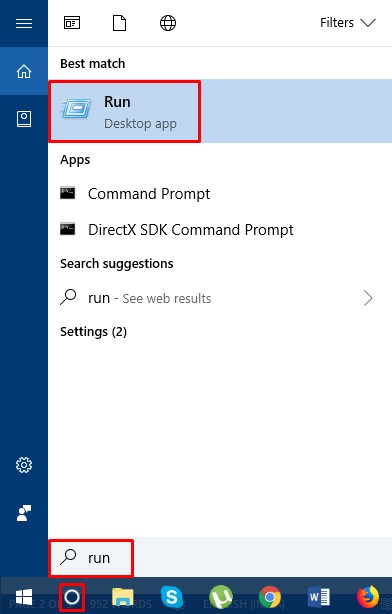
Passo 2. Entre os Serviços.mestrado. clicar. Isto vai abrir a janela de Serviços.
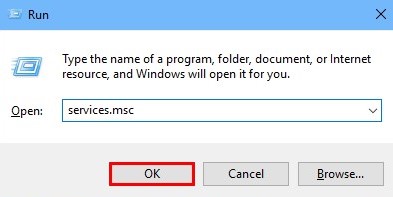
Passo 3., Agora, localize serviços sob estes nomes: Lançador de Processo do servidor DCOM, Mapper Endpoint RPC e chamada de procedimento remoto (RPC). Olhe para o seu tipo de inicialização e certifique-se de que está configurado em automático.
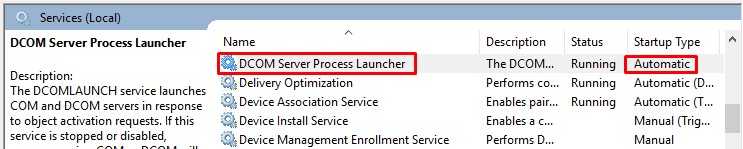
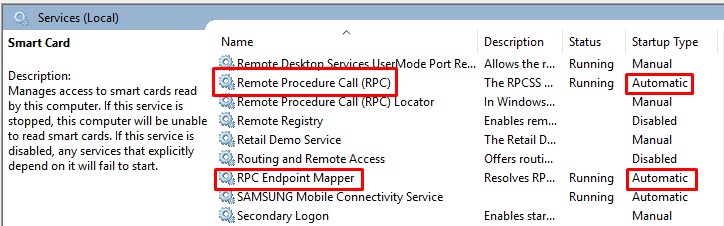
Passo 4. Se o tipo de inicialização não estiver configurado automaticamente, então prossiga para o Método 4.isto deve resolver o problema. Se o problema ainda persistir, siga o próximo método.
configurar as opções de Firewall do Windows
o erro “o servidor de RPC está indisponível” também pode ocorrer se a firewall bloquear as ligações de RPC., Aqui vamos certificar-nos de que não há problemas com as configurações de Firewall da janela. Siga estes passos para fazê-lo.Passo 1. Vá para Cortana e digite Firewall. Seleccione a Firewall do Windows Defender a partir dos resultados.
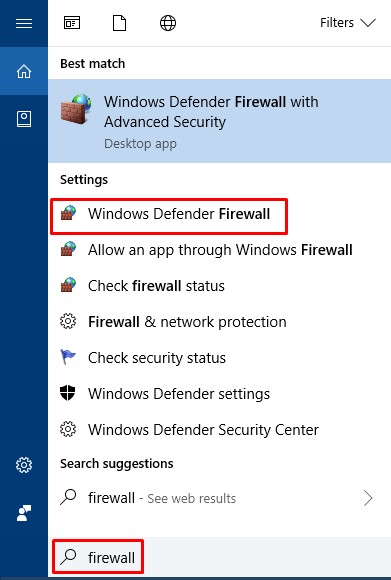
o Passo 2. Agora, a partir da área esquerda no Firewall do Windows Defender, seleccione Permitir um aplicativo ou recurso através do Firewall do Windows Defender. Isto irá abrir a lista de aplicativos e recursos permitidos.
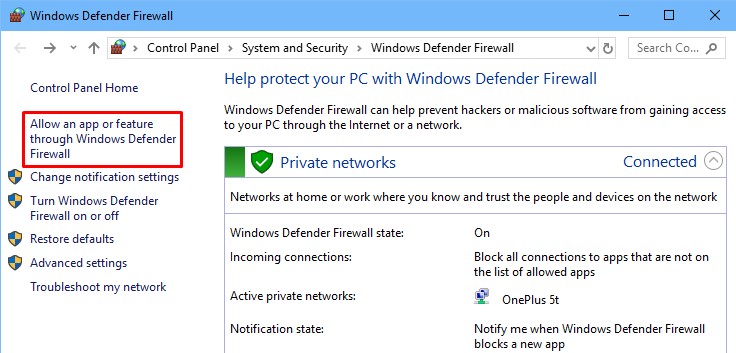
Passo 3., Na lista, procure assistência remota e assegure – se de que ela é permitida (caixas de controle privadas e públicas são marcadas). Se não for permitido, selecione-o e clique em Alterar as configurações.
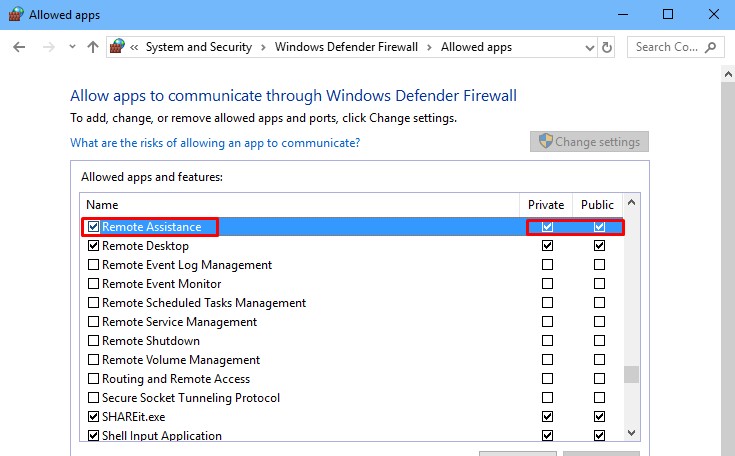
Passo 4. Agora, marque as caixas de cheques privadas e públicas. Carregue em OK para gravar as alterações.esta solução deve resolver o problema. Se você ainda está recebendo o erro “o servidor RPC está indisponível”, siga o próximo método.
Verifique a conexão de rede
uma interrupção na conexão de rede também pode ser a razão por trás do problema., Neste método, vamos certificar-nos de que os dispositivos do seu computador estão devidamente conectados à rede. Proceder.Passo 1. Vai para Cortana, escreve “corre” e carrega no “enter”. Ou pode simplesmente carregar na tecla do logótipo do Windows + r.
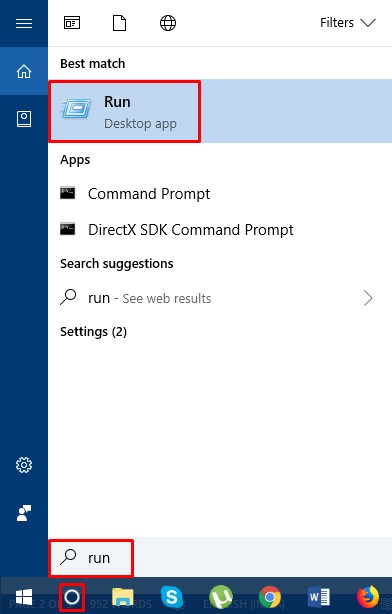
Passo 2. Tipo ncpa.cpl e clique OK. Isto irá abrir as ligações de rede.
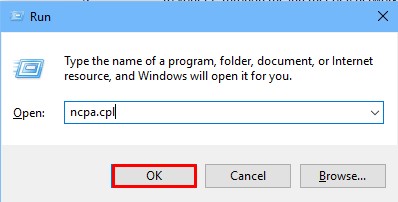
Passo 3. Agora, localize a conexão de rede que você está usando atualmente e clique com o botão direito sobre ela. Seleccione Propriedades.
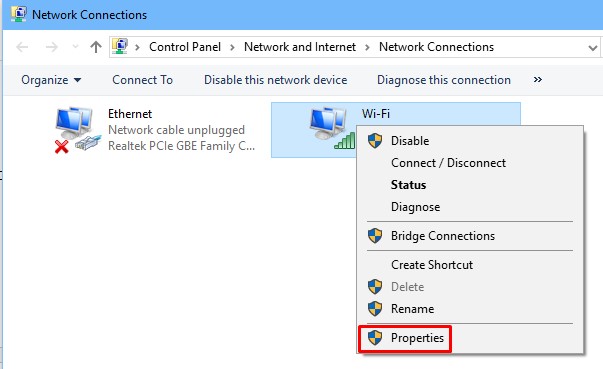
Passo 4., In Properties, look for Internet Protocol version 6 (TCP/IPv6) and File and Printer Sharing for Microsoft Networks. Certifique-se de que as caixas de cheques ao lado de ambas estão marcadas, ou seja, ambas estão ativadas.
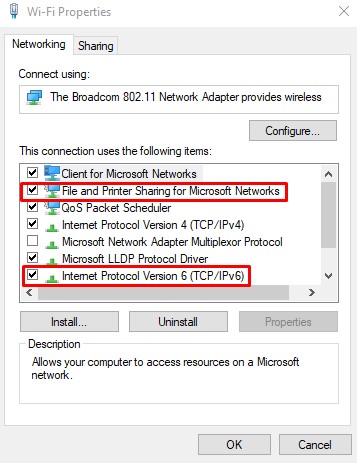
este método deve resolver o problema. Se o problema ainda persistir, siga o próximo método.
corrigir os problemas do registo do Windows
as configurações do registo direito são muito importantes para executar correctamente a RPC. Além disso, quando tentamos o primeiro método, se os serviços mencionados não foram configurados para Automático, você terá que corrigir os problemas de registro., Mas, antes de iniciar este método, você deve criar um ponto de restauração do sistema, juntamente com um backup de seu registro. Quando terminares, segue estes passos.Passo 1. Certifique-se de que está logado no seu computador como administrador.Passo 2. Vai para Cortana, escreve “corre” e carrega no “enter”. Ou pode simplesmente carregar na tecla do logótipo do Windows + r.
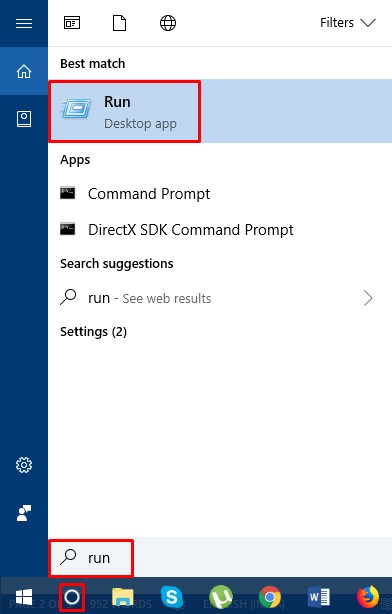
Passo 3. Escreva o regedit e carregue em OK.
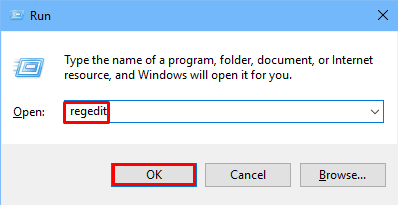
Passo 4., Na janela do Editor de Registos, à esquerda, siga este caminho:
HKEY_LOCAL_MACHINE\SYSTEM\CurrentControlSet\services\RpcS
Agora certifique-se de que não existe outro item que não seja mostrado na imagem abaixo. Se houver outros itens, então você terá que reinstalar o windows em seu computador.
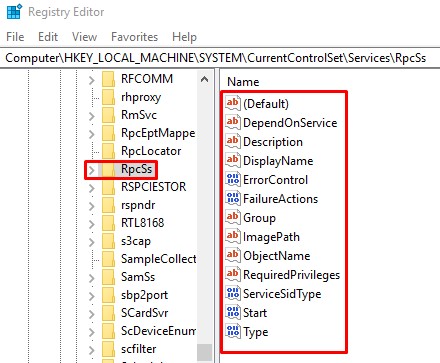
Passo 5. Se os Serviços RPC não foram configurados corretamente no Método 1, então você precisa editar a chave de registro inicial. Para isso, clique duas vezes sobre ele e mude os dados de valor de 0 para 2.
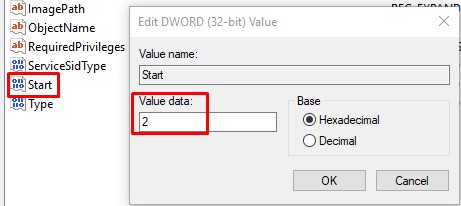
Passo 6., Agora, vá ao DcomLaunch seguindo este caminho:
HKEY_LOCAL_MACHINE\SYSTEM\CurrentControlSet\services\DcomLaunch
certifique-se de que nenhum dos itens está faltando. Se o lançador de processos do servidor de DCOM não estiver configurado correctamente, edite o registo inicial fazendo duplo-click nele. Alterar os dados de valor para 2.
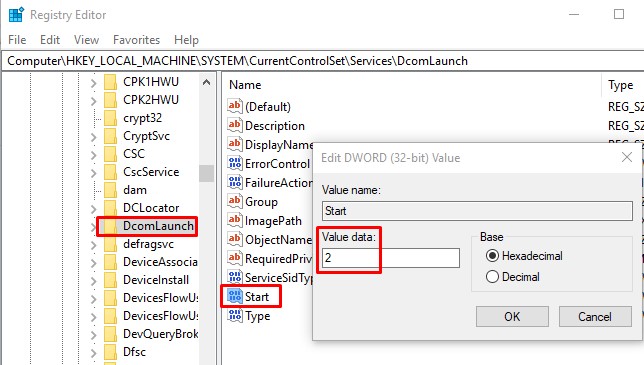
Passo 7. Vá para o Rcpceptmapper seguindo esta localização:
HKEY_LOCAL_MACHINE\SYSTEM\CurrentControlSet\services\RpcEptMapper
Aqui, verifique se existem itens em falta. Se as configurações do mapper Endpoint da RPC não estavam corretas no Método 1, edite o registro Start clicando duas vezes nele e altere os dados do valor de 0 para 2.